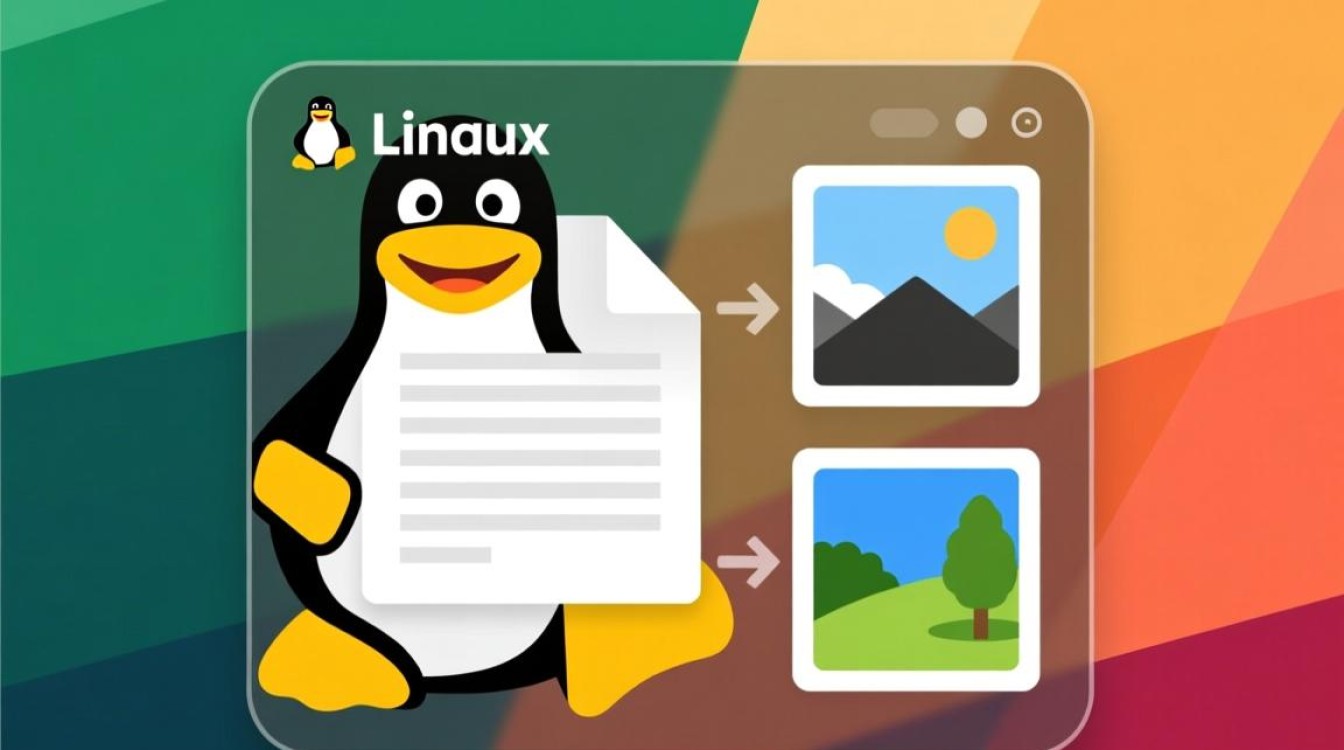虚拟机Kali扩容的必要性
在信息安全研究和渗透测试工作中,Kali Linux作为专业的渗透测试操作系统,被广泛使用,随着工具的不断安装、项目文件的积累以及系统日志的增多,初始分配的磁盘空间往往会捉襟见肘,磁盘空间不足不仅会导致系统运行缓慢,还可能引发程序崩溃、文件无法保存等问题,严重影响工作效率,掌握虚拟机Kali的扩容方法,是每个Kali用户必备的技能,本文将详细介绍在主流虚拟化平台(如VMware和VirtualBox)上为Kali Linux虚拟机扩容的具体步骤、注意事项以及后续的分区管理操作,帮助用户解决磁盘空间不足的困扰。

虚拟机磁盘扩容前的准备工作
在进行磁盘扩容操作前,充分的准备工作是确保过程顺利和数据安全的关键,需要明确当前虚拟机的磁盘使用情况,登录Kali Linux系统,打开终端,输入命令df -h即可查看各分区的磁盘使用率和挂载点,重点关注根分区()和/home分区的剩余空间,判断是否需要扩容以及扩容的目标容量。
备份重要数据是不可忽视的一步,虽然扩容操作本身风险较低,但任何系统操作都存在不确定性,提前备份用户数据、配置文件等关键信息,可以避免意外数据丢失,建议使用外部存储设备或云存储进行备份,确保数据的完整性和可恢复性。
需要确认虚拟化平台的支持情况,以VMware Workstation为例,其虚拟机磁盘文件(.vmdk)支持动态扩容;VirtualBox的虚拟磁盘文件(.vdi)同样支持扩容操作,但需注意,扩容操作必须在虚拟机关机状态下进行,因此需提前保存所有工作并正常关机系统,根据实际需求规划扩容容量,建议预留一定的缓冲空间,避免短期内再次扩容。
VMware虚拟机Kali扩容步骤
扩展虚拟机磁盘文件
关闭Kali Linux虚拟机,打开VMware Workstation,选择目标虚拟机,进入“虚拟机设置”界面,在“硬件”选项卡中,选中“硬盘”,点击“实用程序”下的“扩展”按钮,在弹出的对话框中,输入新的磁盘大小(从初始的20GB扩展到40GB),点击“扩展”完成磁盘文件扩容,虚拟机的虚拟磁盘容量已增加,但Kali系统内部尚未识别新增空间。
使用GPartEd分区编辑器扩容分区
由于Kali Linux默认使用LVM(逻辑卷管理)或传统分区表,需通过分区工具识别并扩容分区,推荐使用GPartEd(图形化分区编辑器),若系统未安装,可通过命令sudo apt update && sudo apt install gparted安装。

启动虚拟机并进入Kali系统,打开GPartEd,在界面顶部的下拉菜单中选择正确的磁盘设备(通常为/dev/sda或/dev/vda),右键点击需要扩容的分区(如根分区/dev/mapper/kali--vg-root),选择“调整大小/移动”,在弹出的窗口中,拖动分区右侧的滑块,将未分配的空间全部纳入该分区,点击“调整”应用更改。
刷新文件系统
分区调整完成后,需刷新文件系统以识别新增空间,对于ext4文件系统,在终端中执行sudo resize2fs /dev/mapper/kali--vg-root(LVM分区)或sudo resize2fs /dev/sda1(传统分区),完成后,再次运行df -h,即可看到分区容量已更新,若使用LVM,可能还需通过sudo lvextend -l +100%FREE /dev/mapper/kali--vg-root和sudo resize2fs /dev/mapper/kali--vg-root命令组合实现扩容。
VirtualBox虚拟机Kali扩容步骤
扩展虚拟磁盘容量
关闭Kali Linux虚拟机,打开VirtualBox管理器,选中目标虚拟机,点击“设置”→“存储”,在“存储设备”中点击虚拟硬盘,点击“扩展硬盘”按钮,输入新的磁盘大小(如从20GB扩展至40GB),点击“确定”完成磁盘文件扩容。
使用命令行工具扩容分区
与VMware类似,VirtualBox扩容后需在Kali系统内部识别新空间,若使用传统分区表,可通过fdisk或parted工具操作,以parted为例,在终端输入sudo parted /dev/sda,执行print查看分区表,输入resizepart 1 100%(假设根分区为分区1),输入quit退出,随后执行sudo resize2fs /dev/sda1刷新文件系统。
若使用LVM,需先通过sudo pvdisplay查看物理卷信息,使用sudo pvresize /dev/sda扩展物理卷,再通过sudo lvextend -l +100%FREE /dev/mapper/kali--vg-root扩展逻辑卷,最后执行sudo resize2fs /dev/mapper/kali--vg-root调整文件系统大小。

扩容后的验证与注意事项
扩容操作完成后,必须进行验证以确保系统正常运行,再次执行df -h命令,确认目标分区的容量已更新为预期值,检查系统关键服务是否正常启动,文件读写是否顺畅,避免因扩容操作导致系统异常。
注意事项包括:
- 操作前备份:始终强调数据备份的重要性,防止操作失误导致数据丢失。
- 分区类型兼容性:LVM分区扩容相对灵活,而传统分区表需确保未分配空间位于目标分区之后。
- 文件系统支持:确保文件系统类型支持在线扩容(如ext4、xfs等),旧版文件系统可能需卸载扩容。
- 虚拟化平台差异:VMware和VirtualBox的磁盘文件扩展方式不同,需根据平台选择对应方法。
以下为扩容命令参考表:
| 操作场景 | 常用命令(传统分区) | 常用命令(LVM分区) |
|---|---|---|
| 扩展分区 | sudo parted /dev/sda resizepart 1 100% |
sudo pvresize /dev/sda |
| 刷新文件系统 | sudo resize2fs /dev/sda1 |
sudo lvextend -l +100%FREE /dev/mapper/vg-root |
| 查看分区信息 | sudo fdisk -l |
sudo lvdisplay / sudo pvdisplay |
虚拟机Kali Linux的磁盘扩容是一项实用且必要的技能,通过虚拟化平台扩容磁盘文件并结合系统工具调整分区,可有效解决空间不足问题,无论是VMware还是VirtualBox,扩容流程均可概括为“扩展虚拟磁盘→调整分区→刷新文件系统”三大步骤,操作过程中需保持谨慎,提前备份数据并严格按照步骤执行,即可顺利完成扩容,为Kali Linux的使用提供充足的空间保障,掌握这些技能,不仅能提升工作效率,也能加深对Linux系统管理的理解。